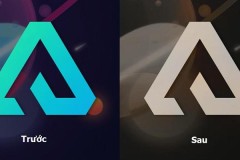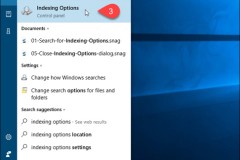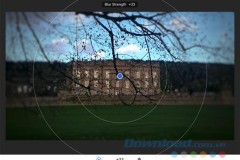Với công cụ Folder Colorizer hoàn toàn miễn phí, bạn sẽ thay đổi màu sắc thư mục tùy ý theo sở thích một cách đơn giản. Bài viết dưới đây sẽ hướng dẫn bạn sử dụng công cụ này.
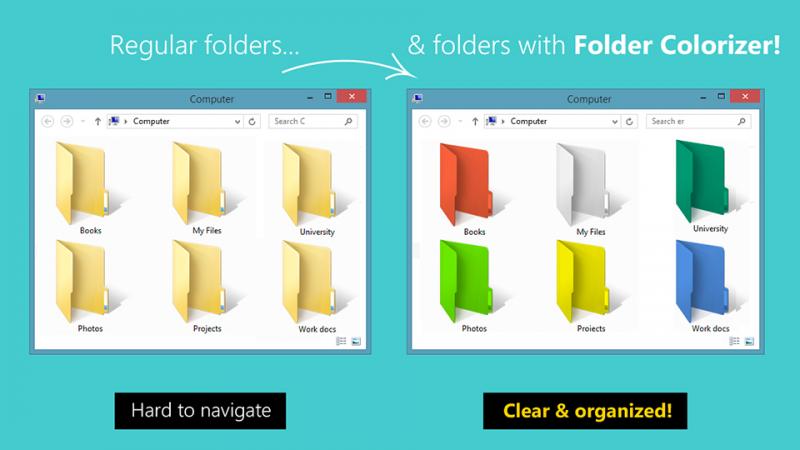
Trên Windows 10 chúng ta có rất nhiều thủ thuật để có thể thay đổi giao diện, biểu tượng thư mục… Tuy nhiên nếu thao tác không cẩn thận có thể khiến lỗi Windows và không thể vào lại được. Nhưng với thủ thuật đổi màu thư mục dưới đây thì rất an toàn. Bạn chỉ cần cài đặt công cụ và thực hiện thao tác đơn giản là có thể áp dụng được màu sắc khác ngay cho thư mục.
Đầu tiên, bạn hãy tải về công cụ Folder Colorizer hoàn toàn miễn phí cho Windows 10.
- Folder Colorizer (Link 1) | Folder Colorizer (Link 2)
Mở file cài đặt vừa mới tải về lên, chọn “I accept the license…” và chọn “Next”
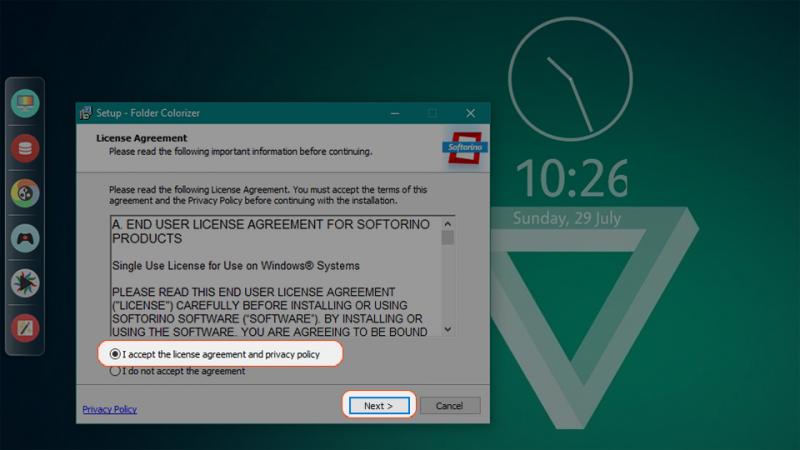
Bước tiếp theo hãy chọn “Customize” mà không chọn “Install Now”, vì chọn Install Now bộ cài đặt sẽ cài thêm cho bạn một phần mềm khác không cần thiết.
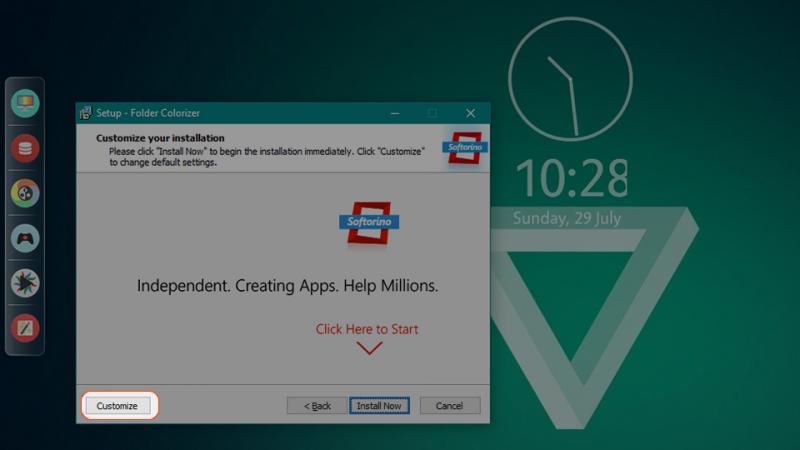
Sau bước trên hãy chọn Install Now để cài đặt công cụ. Công cụ Folder Colorizer khi được cài đặt xong sẽ tích hợp một tùy chọn ở menu chuột phải của thư mục. Giờ bạn hãy ấn phải chuột vào thư mục muốn đổi màu, bạn sẽ thấy một tùy chọn có tên “Colorize”. Ở đây bạn có thể chọn các màu sắc có sẵn để đổi màu thư mục.
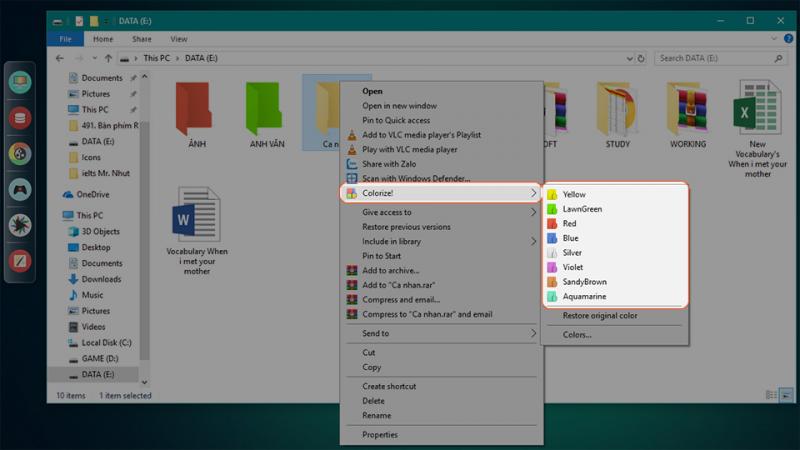
Công cụ còn hỗ trợ bạn chọn những màu sắc khác bằng cách chọn “Colors” và tùy chọn màu sắc theo sở thích của bạn. Ngoài ra chúng ta có thể đổi màu sắc thư mục hàng loạt bằng cách chọn nhiều thư mục và làm tương tự như trên.
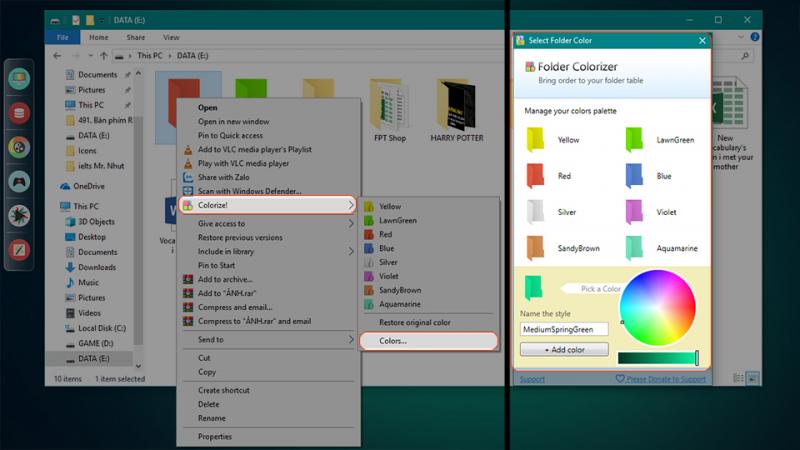
Mong rằng thủ thuật trên sẽ giúp bạn tạo điểm nhấn cho máy tính của mình. Chúc bạn thao tác thành công và đừng quên chia sẻ cho bạn bè của mình cùng áp dụng nhé!